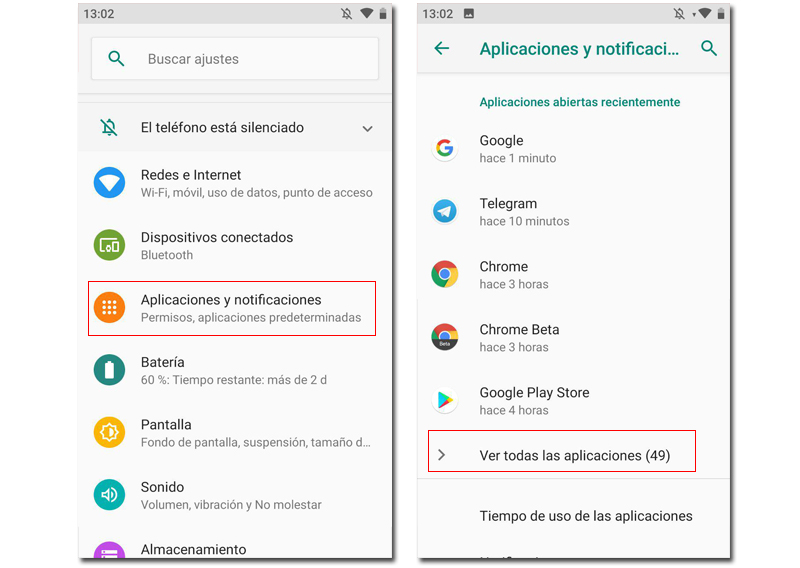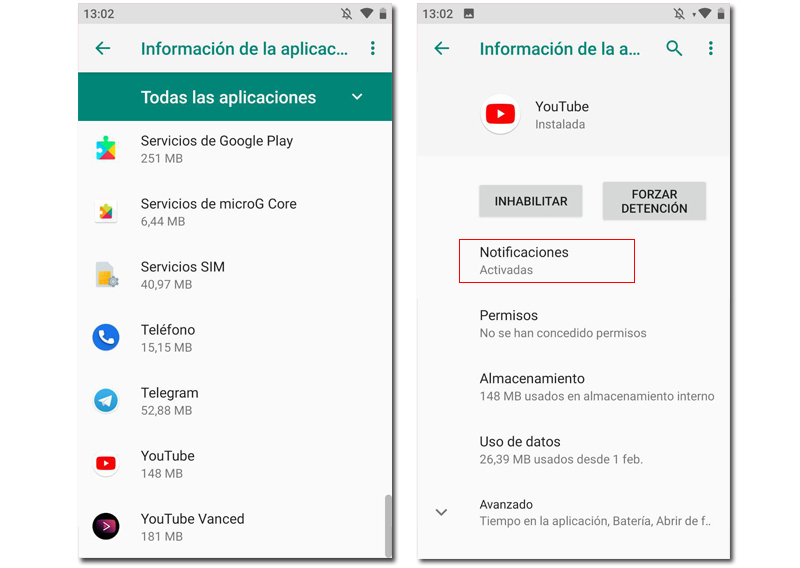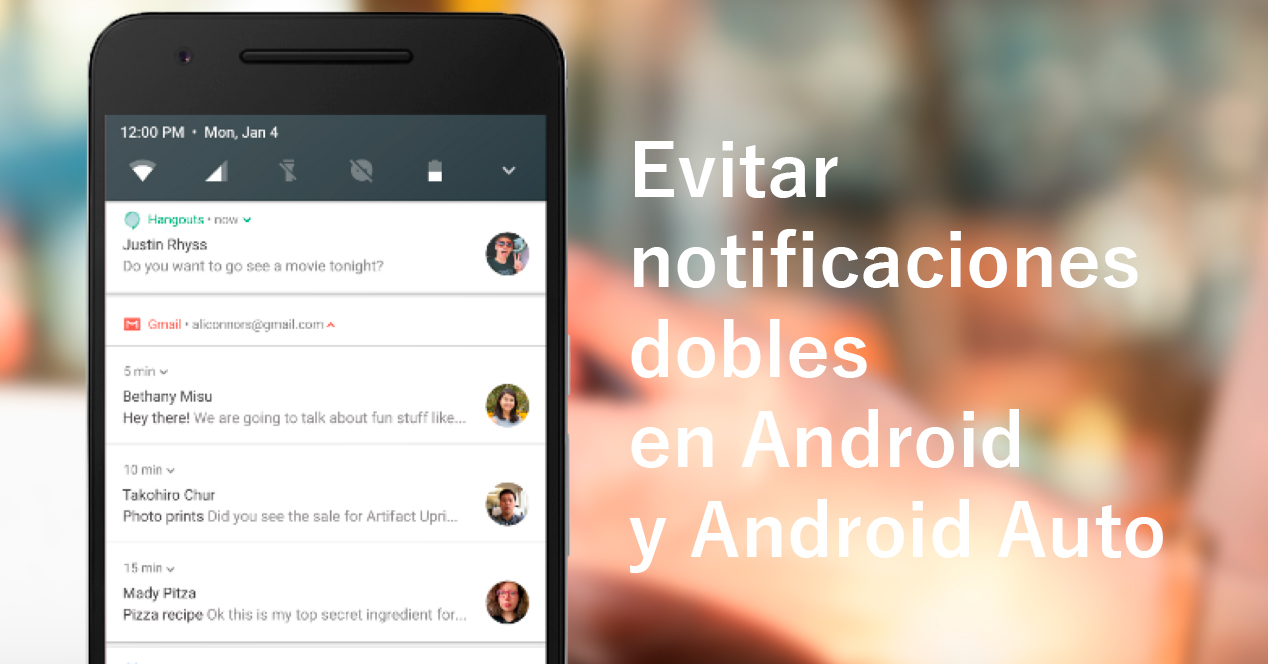
Je gaat zo blij en installeert YouTube Vanced, die coole alternatieve YouTube-client. En je realiseert je dat elke keer dat je favoriete YouTuber een video uploadt, je hebt twee meldingen. Of ben je zo kalm met je Android Auto dat je Pulse gebruikt, die applicatie om sms te beheren, en elke keer dat je er een ontvangt, verschijnt het twee keer, en ben je niet in voor deze dingen als je rijdt... Nou, we leren je hoe je al deze problemen kunt oplossen.
Android is een systeem waarmee je aan alles kunt sleutelen om het naar je zin te maken, het is zijn belangrijkste troef, dat stelt u in staat om alternatieve clients voor de meest populaire apps te installeren, zodat je je eigen netwerk van apps hebt die bij je passen.
Iets dat altijd opviel aan het systeem, is het goede meldingssysteem, handig gegroepeerd per toepassing. Hier Hier ontstaat het conflict.
Herhaalde meldingen oplossen
Door twee verschillende applicaties te hebben (bijvoorbeeld YouTube en YouTube Vanced, Google Messages en Pulse of Gmail en je favoriete e-mailbeheerder) wordt elke keer dat je een melding ontvangt, wanneer je hetzelfde account gebruikt, deze herhaald. En dit is vervelend, aangezien het je meldingsbalk vult met meldingen die je al hebt gelezen, het is onrein en onnodig.
Dus om het op te lossen, is het eerste wat we moeten doen ga naar de opties van onze telefoon.
Binnen de opties van onze telefoon selecteren we Toepassingen en meldingen y luego Bekijk alle apps. (Opmerking: de menu's kunnen veranderen afhankelijk van de aanpassingslaag van uw fabrikant, deze is gemaakt met Android Stock).
We gaan naar de app die we willen, in dit geval wil ik bijvoorbeeld de meldingen van de klassieke YouTube-applicatie deactiveren, dus als ik een melding ontvang en erop klik, wordt deze geopend met YouTube Vanced. jij moet hetzelfde doen je moet meldingen deactiveren van de app die je niet gebruikt op je telefoon omdat je hem hebt vervangen door een betere.
Als we eenmaal in de applicatie zijn die we willen, moeten we naar de sectie gaan Meldingen
Nu kunnen we het volledige potentieel van Android zien, Je hebt de vrije hand om te kunnen selecteren welke notificaties je wilt en welke niet. Stel je voor dat je de normale video's wilt openen met YouTube Vanced, en je wilt de directe video's en de reacties op je video's openen met de klassieke YouTube-app, want het is zo simpel als deactiveer de gewenste meldingen van de ene app en laat ze actief zijn in de andere. En wil je de ene app helemaal vervangen door de andere (zoals in het voorbeeld het geval is), dan zetten we gewoon alle notificaties uit.
En dat zou het zijn, dus je hebt de mogelijkheid om meldingen te beheren zoals je wilt, of natuurlijk de applicatie te gebruiken die je het leukst vindt.
Makkelijk toch? Handig als je veel alternatieve clients gebruikt!